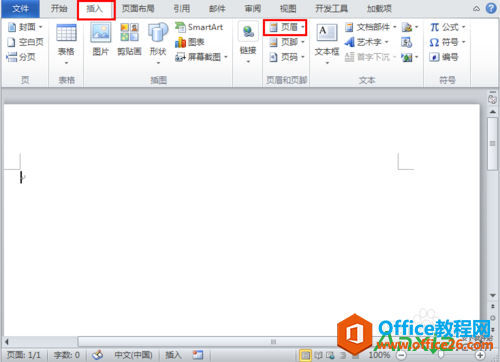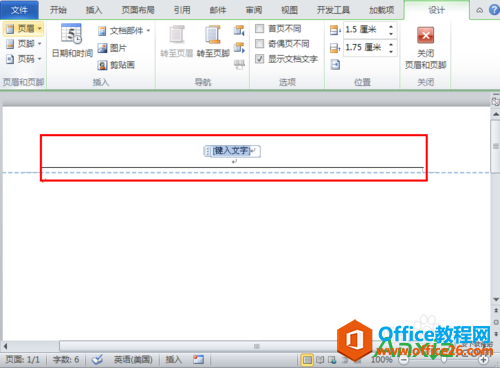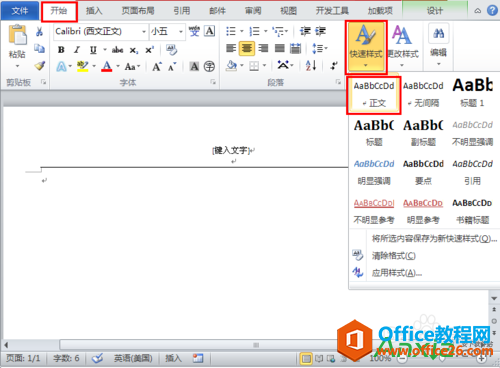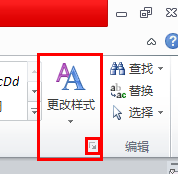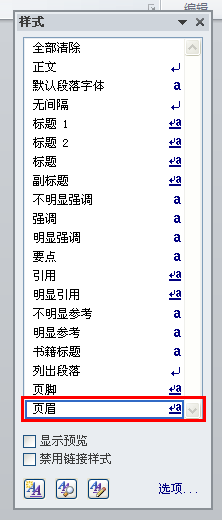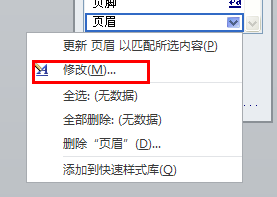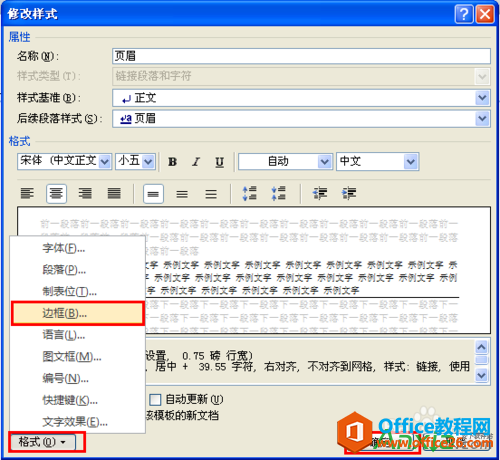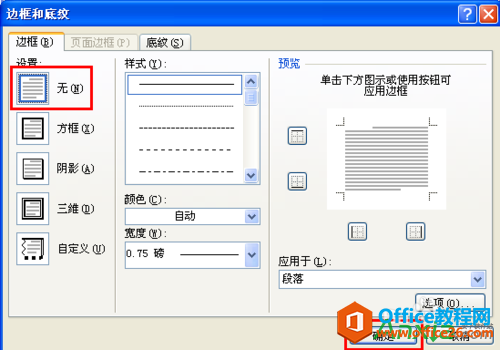-
word怎么删除页眉横线 word页眉不要横线怎么快速去掉
-
office是我们常用的文件编辑软件,虽然简单易用,但功能强大的它让很多人对细节并不是很了解,比如说加入页眉后word自动在页眉下面加入一条直线,但在有时候我们排版打印时不需要这条线,怎么办呢?小编就来讲讲看。
1、我们先新建一个空白文档,点击切换到“插入”这个面板,在页眉页脚位置点选上面的 页眉

2、插入后会发现直线出来了

3、可以在页眉编辑状态选中这个页眉后回到开始,并且把样式变为正文就能去掉了,但是其他文件插入还是会有线。

4、问题还是要返回到样式上来,在开始这个项界面,点击更改样式的下拉菜单

5、在默认样式里选择 页眉 ,并且点击修改


6,在页眉修改样式里点选格式,然后再选择边框

7把边框设置成无就可以了

本文摘自:https://www.office26.com/word/word_1366.html,感谢原作者!
© 版权声明
文章版权归作者所有,未经允许请勿转载。
THE END